qq在桌面被隐藏了怎么找出来 win10中qq图标被隐藏了怎么办
更新时间:2024-06-27 16:50:10作者:xiaoliu
在使用Windows 10系统时,有时候我们会遇到QQ图标被隐藏在桌面上的情况,这可能是由于系统设置或者操作失误导致的。如果你发现QQ图标不见了,不要着急可以通过一些简单的方法来找回它。接下来我将介绍几种解决方法,帮助你快速找到被隐藏的QQ图标。
方法一、直接拽托
1、QQ图标被隐藏,点击右下角三角形按钮,就能看到QQ图标。
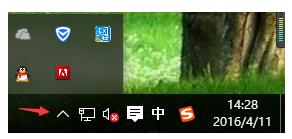
2、然后,鼠标左键。长按QQ图标不动,拖动到任务栏区域,然后松开鼠标即可。
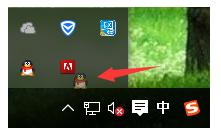
方法二、设置
1、右键点击任务栏空白处,然后点击“属性”。
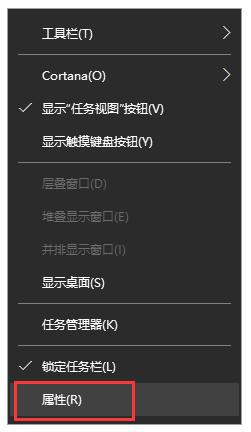
2、然后,点击通知区域后面的“自定义”按钮。
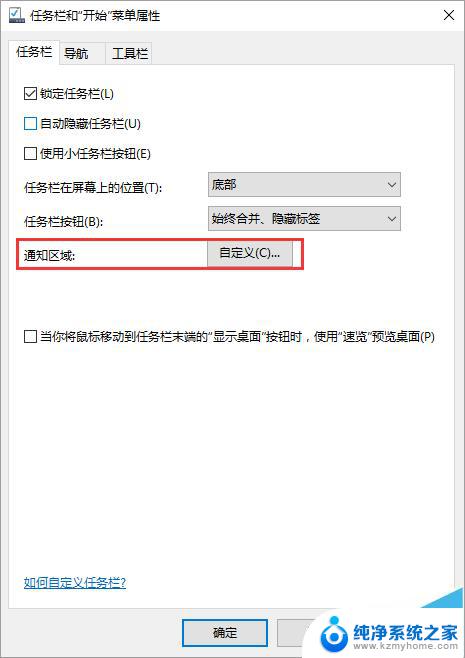
3、然后左侧点击“通知和操作”,右侧点击“选择在任务栏上显示那些图标”。
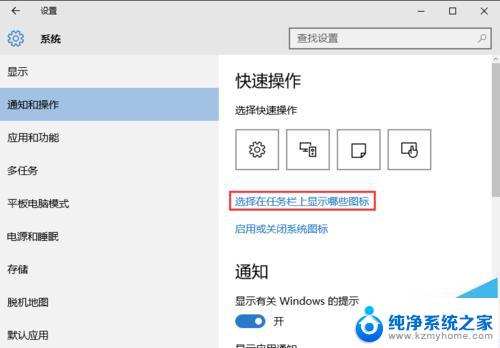
4、然后找到腾讯QQ,把后面的按钮开启即可。
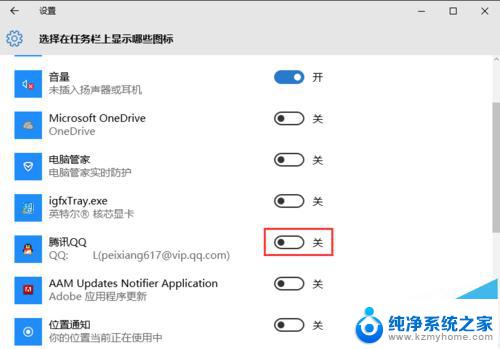
win10任务栏中的qq聊天怎么展开?
win10用qq视屏通话的时候摄像头无法打开该怎么办?
win10正式版qq已登录电脑右下角任务栏找不到qq图标怎么办?
以上就是QQ在桌面被隐藏后如何找回的全部内容,如果你遇到了这种情况,可以尝试按照以上方法解决,希望对大家有所帮助。
qq在桌面被隐藏了怎么找出来 win10中qq图标被隐藏了怎么办相关教程
- win10任务栏图标无法隐藏 Windows10任务栏图标隐藏不了怎么办
- 桌面图标能隐藏起来吗 Windows10系统隐藏桌面图标的三种方式
- 怎样把图标隐藏起来 Windows10系统隐藏桌面图标的设置方法
- 联想电脑怎么隐藏桌面图标 Windows10系统隐藏桌面图标的方法
- 电脑桌面任务栏隐藏了怎么弄出来 Win10任务栏隐藏了怎么恢复显示
- 电脑桌面的图标怎么隐藏起来 Windows10系统隐藏桌面图标的三种方法详解
- 怎么样把桌面上的图标隐藏起来 Windows10系统隐藏桌面图标的方法步骤
- windows桌面图标隐藏 Windows10系统隐藏桌面图标的技巧
- 回收站桌面图标怎么删除 Win10如何隐藏桌面回收站图标
- win10任务栏隐藏程序图标 Windows10任务栏怎么隐藏系统托盘图标
- win10如何查看蓝屏日志 win10蓝屏日志查看教程
- win10自动休眠设置 win10自动休眠设置方法
- 开机时按什么键进入bios win10系统开机按什么键可以进入bios
- win10两台电脑如何设置共享文件夹 两台win10 电脑共享文件夹的方法
- 电脑右下角的图标怎么显示出来 如何让win10所有图标都显示在任务栏右下角
- win10自动更新导致蓝屏 Win10正式版自动更新失败蓝屏怎么解决
win10系统教程推荐
- 1 win10自动休眠设置 win10自动休眠设置方法
- 2 笔记本蓝牙连接电视后如何投屏 win10笔记本无线投屏到电视怎么设置
- 3 win10关闭windows防火墙 Win10系统关闭防火墙步骤
- 4 win10开机图标变大了 win10电脑重启图标变大解决技巧
- 5 电脑重置后windows怎么激活 win10系统重置后激活方法
- 6 怎么开电脑麦克风权限 win10麦克风权限在哪里可以找到
- 7 windows 10开机动画 Windows10开机动画设置方法
- 8 输入法微软拼音怎么调 win10电脑微软拼音输入法怎么调整
- 9 win10没有ppt怎么办 win10右键新建中没有PPT选项怎么添加
- 10 笔记本硬盘损坏是否会导致蓝屏 Win10系统DRIVER POWER STATE FAILURE蓝屏怎么处理